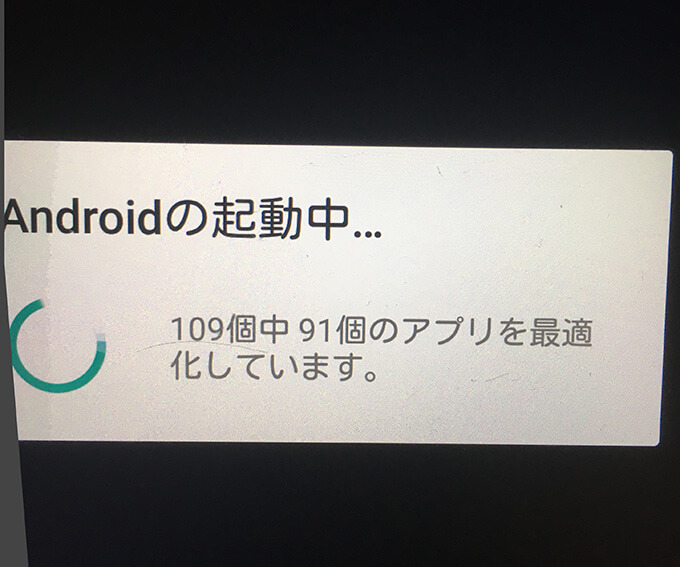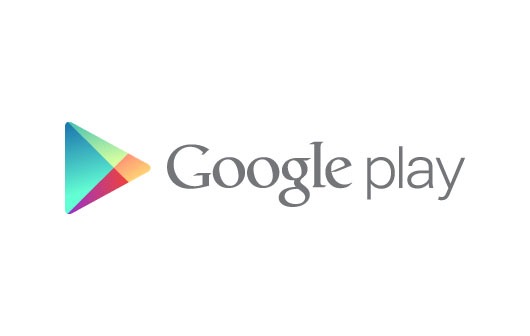『Androidの起動中… ○個中○個のアプリを最適化しています』というメッセージが出て、終わらなくなった、という経験をしたことはありませんか?
これを見ている人は、まさしく今現在直面しているかもしれません。
普通は、このメッセージが出ても最適化が終われば普通に起動します。
ですが、このメッセージがループしてしまい、終わらないという場合もあります。
そんなときの対処方法をご紹介します。
[quads id=1]
Contents
アプリの最適化が終わらない理由
そもそも、アプリの最適化が終わらない理由は何でしょうか。
結果があるからには、原因があるはず、なのですがこの件に関しては実はハッキリわかってはいません。
例としては、
- 新しいアプリをインストールした
- プリインストールされているウィジェットやアプリをいじった
- OSのアップデートをした
- 何もしていない
というハッキリしたことをしておらず、普通に切れた状態から起動させようとしたところこの状態になった、と原因の特定ができない症状です。
ちなみに、この症状はキャリアに持ち込んでも修理扱いになるのみです。
[quads id=2]
Android最適化が終わらない場合の対処法
それでは、Androidのアプリの最適化が終わらない場合の対処法をご紹介します。
上から順にやっていってください。
1.強制終了
まずは、最適化のループから抜けなくてはなにもできません。
なので、電源ボタンを10秒以上の長押しなどをして、強制終了させましょう。
2.セーフモードで起動する
セーフモードは自分でアプリをインストールする前の状態で仮起動させる方法です。
このセーフモードで起動できれば、アプリのアンインストールなどで済む場合があります。
セーフモードでの起動方法は端末ごとに違いますので、詳しくは取扱説明書や製造元のホームページなどで確認しましょう。
ここでは、一般的なセーフモードでの起動方法をご紹介します。
- 電源を切る
- 電源を長押しして電源を入れる
- ロゴが表示されたら電源ボタンを離し、ボリュームを下げるボタンを押し続ける
- ロック画面、ホーム画面が現れ、下に「セーフモード」と出ていればセーフモードでの起動OK
3.アプリをアンインストールする
アプリを新たにインストールした後にこのループが出た場合は、該当アプリのアンインストールをしましょう。
アプリインストール後にこの症状が出た場合は、このアンインストールで正常に戻る率が高いです。
4.SDカードを抜く
もし、SDカードを挿れた後にループが出た場合はSDカードカードを抜いてみます。
5.ウィジェットを停止する
特に何も思い当たることはない、という場合はウィジェットを停止してみましょう。
ウィジェットはとても便利ではありますが、メモリを食うので注意が必要です。
6.初期化する
もし、ここまで試しても最適化の無限ループから抜けられない場合は、端末をリセットするしかありません。
リセットは設定画面からできますが、若干表示などが違う場合がありますが、概ね下記の通りです。
→ Android8.0以下 : 設定→バックアップとリセット→リセット
→ Android8.0以降 : 設定→システム→リセット
まとめ:Androidアプリの最適化が終わらない場合
Androidのアプリの最適化がループして終わらない場合の対処法をご紹介しましたが、原因が特定されないため、「この方法で必ず起動できる」という断定はできません。
そのため、一つ一つ試してみるしかありません。
そしてどうしても最適化を終わらせることができない場合は端末をリセットすることになるので、日頃からバックアップを取るようにすることをおすすめします。
このページに書かれていることを試してもだめな時は白ロムで好きな機種を買うのもおすすめです。
-

絶対安心!おすすめ白ロム(中古スマホ)販売店9選!
今使っているスマホを全損してしまった 今使っている機種が使いづらい 欲しい機種があるけれど、販売が終わってしまっている もしそう悩んでいるのなら、中古スマホ(白ロム)で解決することができ ...